Când vă creați spațiul de lucru, îi atribuiți un nume și o adresă URL. Acest lucru este evident folosit pentru a o diferenția de alte spații de lucru. Cu spațiile de lucru bazate pe comunitate și pe interese, nu este probabil ca acest lucru să aibă o presiune reală pentru a se schimba în timp. Pentru spațiile de lucru corporative, acest lucru va avea, în general, foarte puțină presiune pentru schimbare. Cu excepția cazului în care compania este rebranding sau trece printr-o fuziune sau un proces similar. În acest scenariu, o companie poate dori să schimbe numele și adresa URL a spațiului său de lucru Slack.
Multe servicii nu ar oferi neapărat posibilitatea de a face asta cu ușurință, dar Slack vă permite să le schimbați pe ambele. Acolo unde este posibil, nu există restricții privind modificarea acestor detalii ale spațiului de lucru. De exemplu, puteți schimba numele și adresa URL a unui spațiu de lucru ori de câte ori doriți.
Principala restricție este că, evident, nu puteți trece la o adresă URL care este deja utilizată. Când schimbați adresele URL, vechea adresă URL va fi chiar configurată pentru a redirecționa către noua dvs. adresă URL; cu toate acestea, va fi, de asemenea, adăugat înapoi în pool pe care alte spații de lucru pot alege să-l folosească. Aceasta înseamnă că cineva o poate lua în orice moment.
Cum să alegeți un alt nume pentru spațiul de lucru sau să schimbați adresa URL
Dacă doriți să schimbați numele sau adresa URL a spațiului de lucru, trebuie să navigați la pagina de setări și permisiuni pentru spațiul de lucru. Pentru a ajunge acolo, mai întâi trebuie să faceți clic pe numele spațiului de lucru din colțul din dreapta sus. Apoi, în meniul drop-down, selectați „Setări și administrare”, apoi „Setări spațiu de lucru” pentru a deschide setările spațiului de lucru într-o filă nouă.
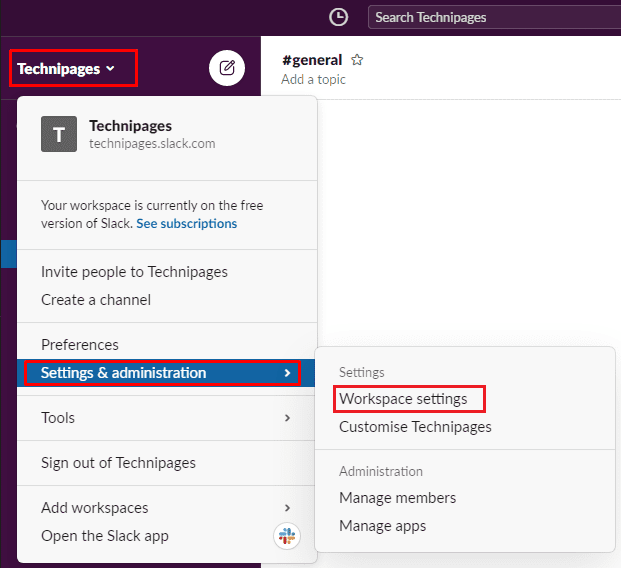
În fila „Setări” implicită, faceți clic pe butonul „Schimbați numele și adresa URL a spațiului de lucru” pentru setările „Numele și adresa URL a spațiului de lucru”, care pot fi găsite în al doilea rând din partea de jos.
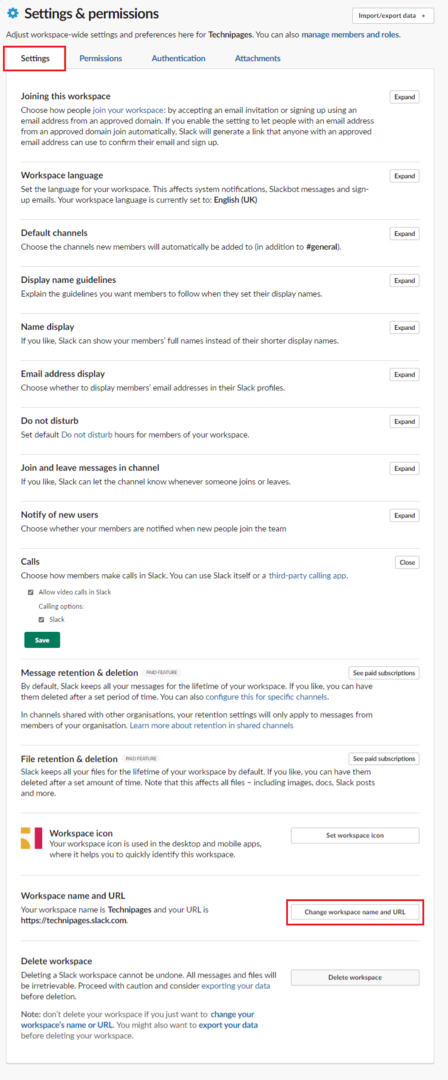
Odată ajuns pe pagina următoare, puteți configura un nou nume de spațiu de lucru și o adresă URL folosind casetele de text respective. După ce sunteți mulțumit de noul nume și adresă URL, faceți clic pe „Salvați modificările” pentru a aplica modificarea.
Bacsis: nu trebuie neapărat să schimbați atât numele, cât și adresa URL; poți alege să schimbi una sau alta.
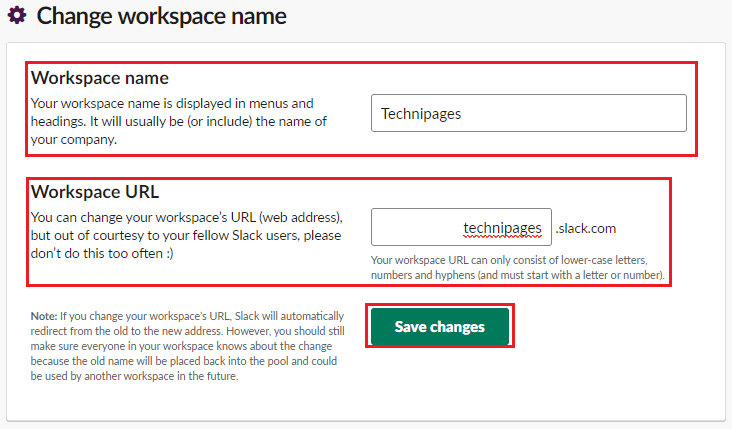
Ocazional, poate doriți să schimbați numele și adresa URL a spațiului de lucru, poate din cauza unui efort de rebranding. Dacă urmați pașii din acest ghid, puteți schimba numele și adresa URL a spațiului de lucru.